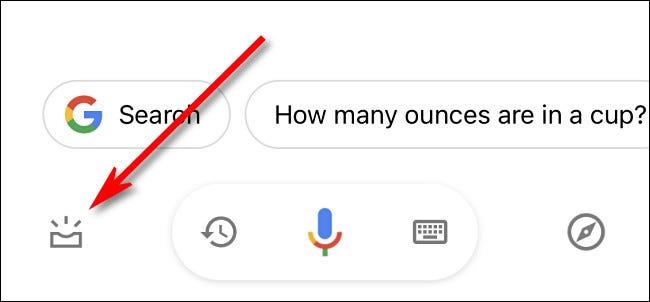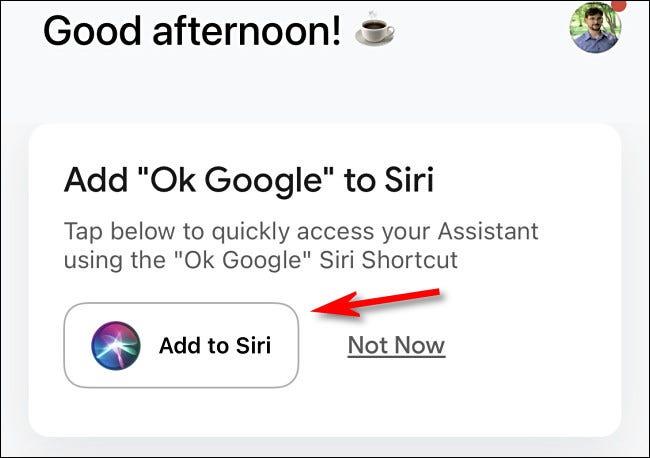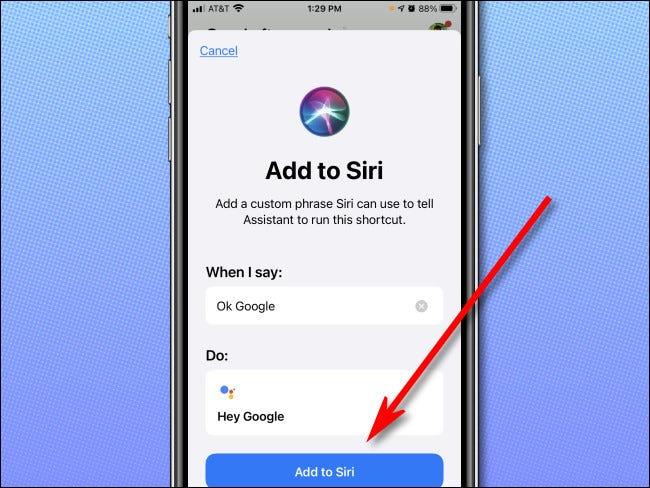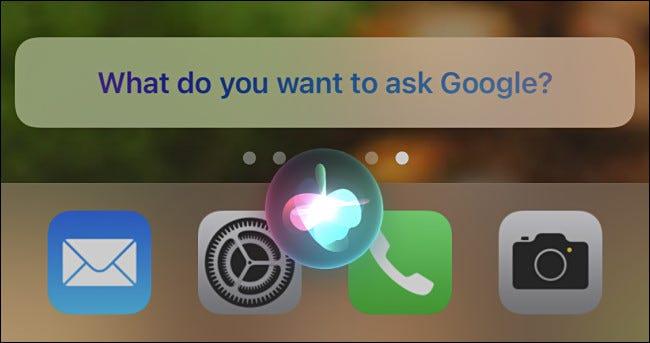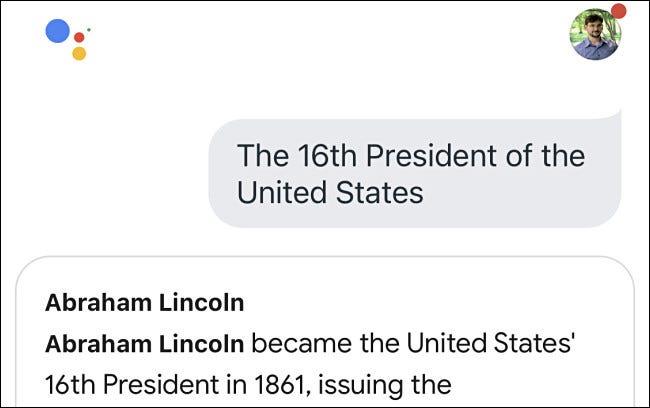Lai gan iPhone jau ir iebūvēts virtuālais asistents ar nosaukumu Siri, daudzi cilvēki dod priekšroku Google palīgam — ar to nav nekādu problēmu. Interesanti ir tas, ka jūs varat viegli palaist Google virtuālo palīgu, izmantojot pašu Siri ārkārtīgi ērtā veidā.
Lai to izdarītu, vispirms, ja jūsu iPhone tālrunī nav instalēts Google palīgs , varat bez maksas lejupielādēt lietotni no App Store. Pēc tam ekrānā noklikšķiniet uz Google asistenta ikonas, lai palaistu lietotni kā parasti.
Google asistenta lietojumprogrammas saskarnē noklikšķiniet uz pogas "Vizuālais momentuzņēmums" ekrāna apakšējā kreisajā stūrī, kā parādīts tālāk.
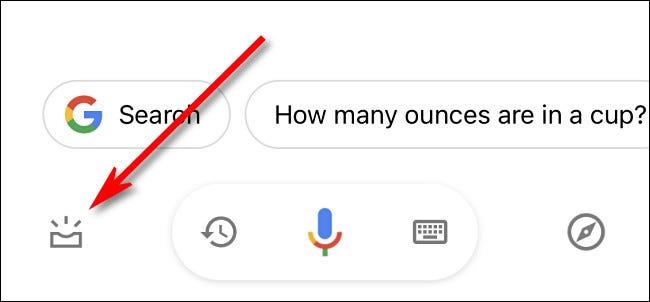
Nākamajā parādītajā ekrānā atrodiet sadaļu “ Pievienot “Ok Google” Siri ” (Pievienot “Ok Google” pakalpojumam Siri) un pieskarieties pogai “ Pievienot Siri”. Dažreiz šis paziņojums tiek parādīts tikai pēc tam, kad esat noraidījis citus paziņojumus ekrānā.
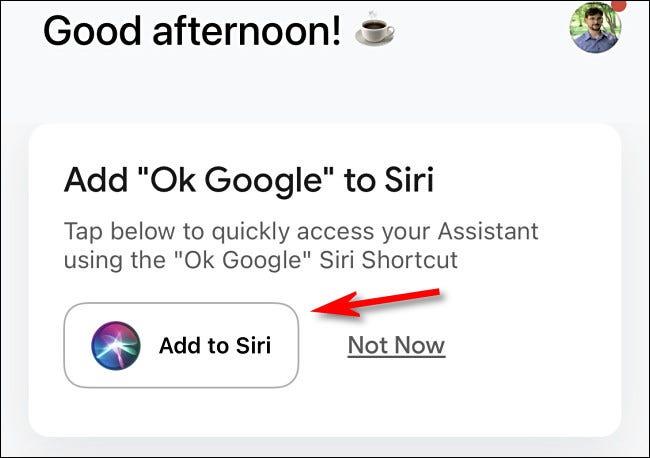
Nākamajā lapā jūs redzēsiet pārskatu par pielāgotajām frāzēm, kas tiks pievienotas Siri. Sistēma paskaidros, ka, sakot "Hey Google", tā veiks darbību "Hey Google" - tas ir, palaidīs virtuālo palīgu Google palīgs. Noklikšķiniet uz “ Pievienot Siri ”.
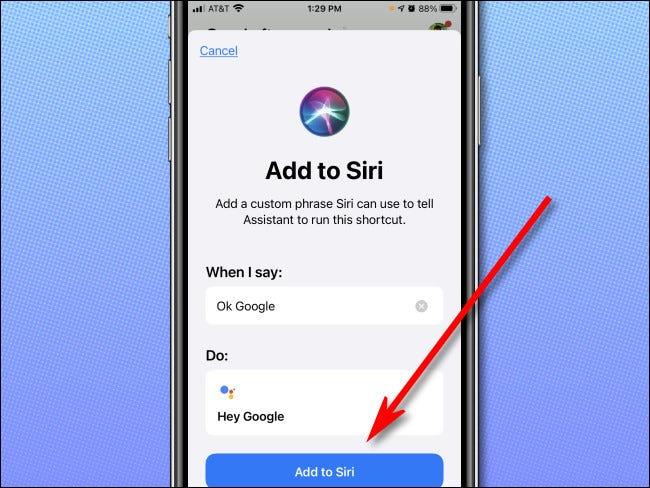
Tagad, kad palaižat Siri, sakiet “Hey Google”. Siri jautās: "Ko jūs vēlaties jautāt Google?"
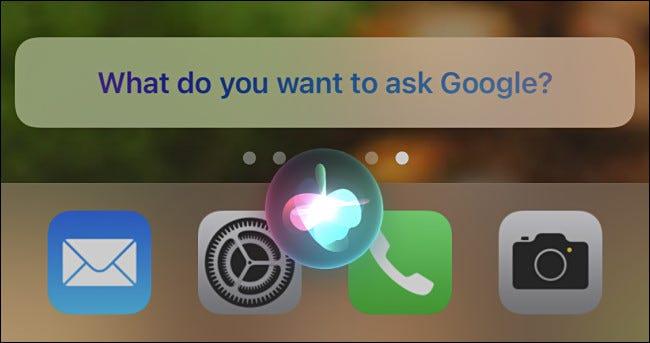
Jums vienkārši jāizrunā komanda vai jautājums, un Siri automātiski nosūtīs šo informāciju Google virtuālajam palīgam. Rezultāti tiks parādīti, kad ekrānā tiks parādīta lietotne Google asistents.
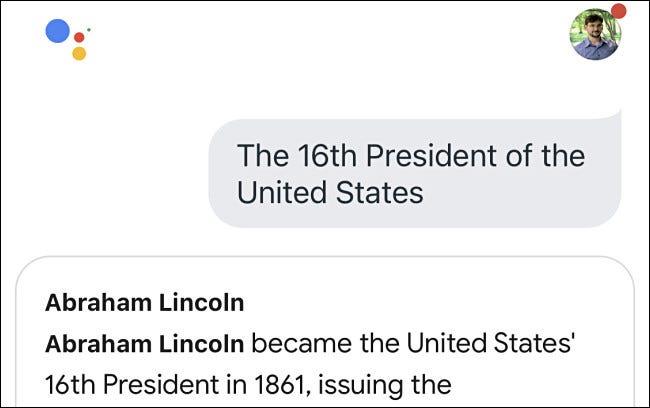
Varat jautāt vēlreiz, Google asistenta lietotnē pieskaroties mikrofona pogai, vai palaist Google palīgu, aktivizējot Siri un sakot “Hey Google”.